- Kirjoittaja Lauren Nevill [email protected].
- Public 2024-01-11 01:06.
- Viimeksi muokattu 2025-01-23 15:19.
Vuonna 2016 Instagram lanseerasi virallisen sovelluksen Windows 10: lle. Tästä sovelluksesta puuttuu yksi tärkeä ominaisuus: sillä ei ole mahdollisuutta ladata valokuvia Instagramiin tietokoneelta. Lisäksi Mac OS X: lle ei ole erityistä sovellusta. Tämä on erittäin hankalaa, jos valokuvat eivät ole otettu älypuhelimella, vaan digitaalikameralla, tai jos teit muutoksia kuviin käyttämällä PC: n suosittuja valokuvankäsittelyohjelmia.

Ohjeet
Vaihe 1
Lataa ilmainen Android BlueStacks -sovelluksen emulaattori tietokoneellesi. Asenna se. Sen avulla voit ladata valokuvia Instagramiin PC- tai Mac-tietokoneeltasi. Suorita sovellus ja valitse venäjä. Kun "Sijainti" -vaihtoehto tulee näkyviin, valitse haluamasi.
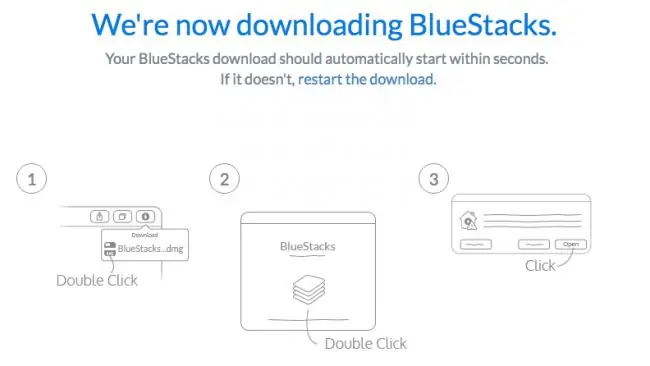
Vaihe 2
Napsauta "Jatka" -painiketta vasemmassa alakulmassa. Kirjaudu sisään Google-tililläsi. Lue käyttöehdot ja jos hyväksyt, napsauta "OK".
Seuraavat valintaruudut ovat valinnaisia, poista niiden valinta. Napsauta Seuraava. Kirjoita nimesi.
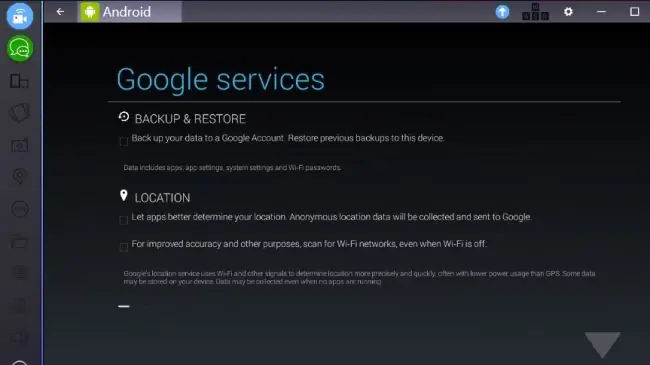
Vaihe 3
Valitse kansion kuvake yläreunan valikosta (Kopioi tiedostot Windowsista) ja valitse valokuva tietokoneeltasi. Valitse "Suorita toiminta" -kohdassa Instagram. Instagram-mobiilisovellus latautuu tietokoneellesi samalla tavalla kuin älypuhelimellasi.
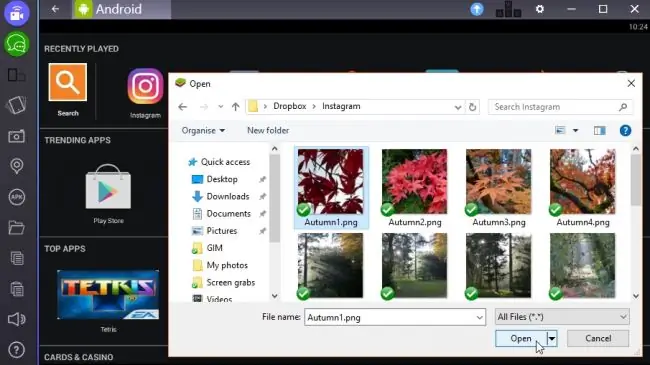
Vaihe 4
Nyt voit rajata valokuvasi ja käyttää suodattimia. Napsauta Seuraava, kirjoita otsikko. Napsauta "Lähetä" ja valokuva lisätään kuvatiedostoosi.






